Dacă întâmpinați o „Eroare internă a serverului” pe ChatGPT, probabil că site-ul este oprit sau întâmpină alte probleme tehnice. Puteți încerca să rezolvați problema modificând câteva elemente aici și acolo. Vă vom arăta cum să ocoliți această problemă ChatGPT, astfel încât să puteți începe să utilizați asistentul AI digital preferat.
Alte motive nu poți folosi ChatGPT sunt că memoria cache a browserului dvs. web este coruptă, sesiunea dvs. de conectare ChatGPT are o problemă, extensiile browserului dvs. web sunt defecte și multe altele.

Verificați-vă conexiunea la internet
Un motiv pentru care aveți probleme la accesarea ChatGPT este că conexiunea dvs. la internet nu funcționează. Este posibil ca conexiunea să nu mai funcționeze brusc, ceea ce face ca ChatGPT să nu se încarce.
În acest caz, verificați starea conexiunii dvs. lansând o filă nouă în browserul dvs. web și deschizând un alt site. Site-ul dvs. nu se va încărca dacă conexiunea dvs. are probleme. În acest caz, încercați să vă rezolvați problemele de internet prin repornind routerul, repornind computerul sau luând legătura cu furnizorul dvs. de servicii de internet (ISP).
Actualizați ChatGPT în browserul dvs. web
După ce verificați dacă conexiunea dvs. la internet funcționează, reîncărcați pagina web ChatGPT pentru a vedea dacă acest lucru face ca site-ul să funcționeze. Site-ul sau browserul dvs. web pot avea o problemă minoră, pe care o puteți rezolva reîmprospătând pagina web curentă.
Puteți reîmprospătați paginile web în majoritatea browserelor web selectând pictograma de reîmprospătare de lângă bara de adrese.
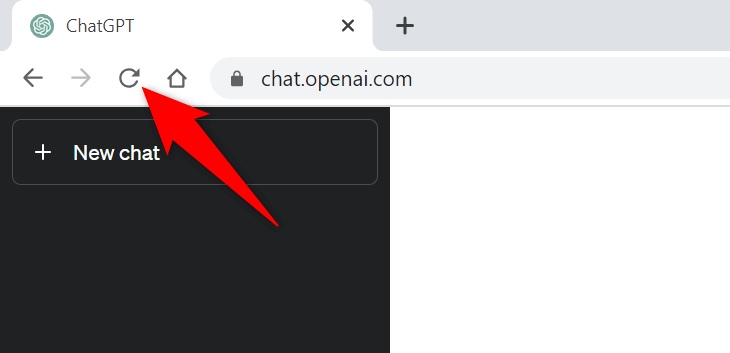
Dacă acest lucru nu vă rezolvă problema, treceți la următoarea remediere.
Verificați starea serverului ChatGPT
Serverele ChatGPT pot întâmpina probleme, ceea ce face ca site-ul să nu fie disponibil pentru utilizatori. Acest lucru se întâmplă de obicei atunci când site-ul primește o mulțime de vizitatori. Această creștere a traficului provoacă aglomerație pe serverele platformei, ceea ce duce la o întrerupere a serverului.
În acest caz, verificați dacă ChatGPT nu este într-adevăr, folosind site-ul Stare OpenAI. Acest site oficial OpenAI vă spune dacă ChatGPT întâmpină probleme online.
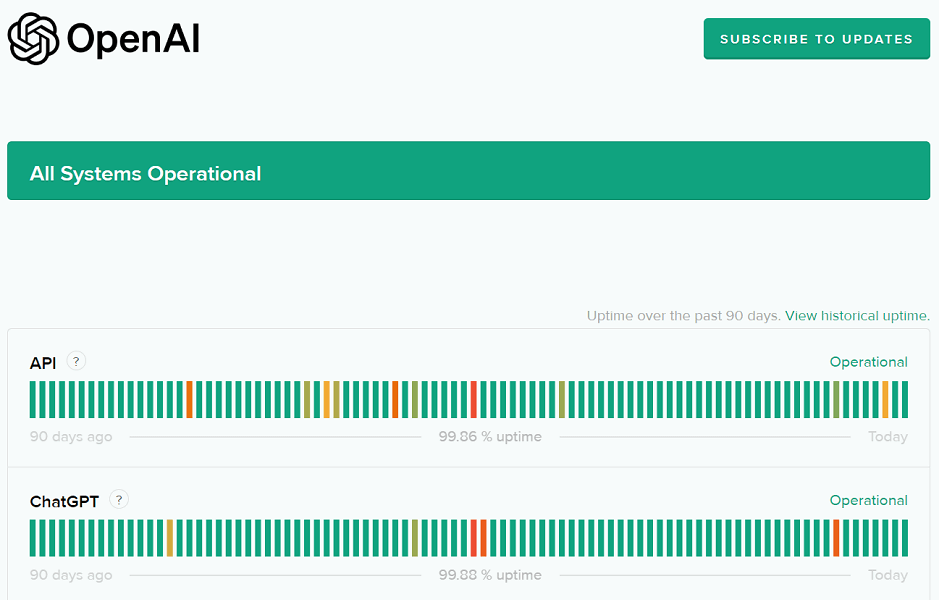
Dacă site-ul este într-adevăr defect, va trebui să așteptați până când OpenAI rezolvă problemele și aduce platforma înapoi.
Utilizați un VPN pe computerul dvs.
Un posibil motiv pentru care primiți un mesaj „Eroare de server intern” este că ChatGPT v-a blocat adresa IP. Acest lucru se întâmplă atunci când site-ul primește prea multe solicitări de spam de la o adresă IP..
Puteți verifica dacă acesta este cazul folosind un VPN pe computer. O aplicație VPN vă permite să schimbați adresa IP a mașinii și să pretindeți că sunteți dintr-o altă locație. Acest lucru vă ajută să ocoliți restricțiile site-urilor dvs.
Puteți obțineți o nouă aplicație VPN sau utilizați cel existent instalat pe computer pentru a verifica dacă ChatGPT funcționează.
Deconectați-vă. și înapoi în contul dvs. ChatGPT
Uneori, o problemă cu sesiunea de conectare face ca ChatGPT să nu funcționeze conform intenției. Dacă primiți mesajul „Eroare internă a serverului” doar ocazional, deconectați-vă și reveniți la cont pentru a remedia eventual problema.
Este de la sine înțeles că veți avea nevoie de datele dvs. de conectare ChatGPT pentru a vă conecta din nou la cont, așa că păstrați aceste detalii la îndemână.
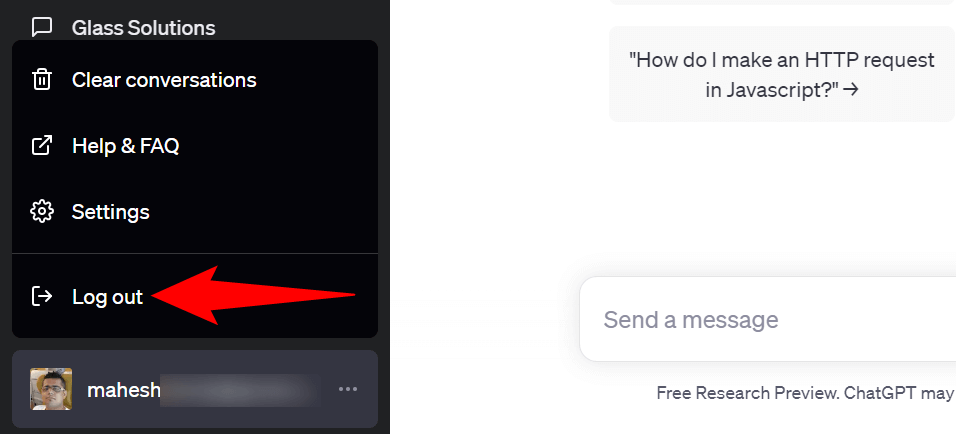
Utilizați un browser web diferit pe computer
Problemele cu browserul dvs. web vă pot împiedica uneori să utilizați ChatGPT. În acest caz, verificați acest lucru lansând un browser diferit de pe computerul dvs și accesând site-ul ChatGPT.
Puteți comuta la browserul dvs. web preferat, incluzând, dar fără a se limita la, Chrome, Firefox, Edge sau Safari. Dacă puteți încărca site-ul în noul browser, probabil că browserul anterior a avut o problemă. În acest caz, ștergeți memoria cache a browserului respectiv și dezactivați extensiile instalate în browserul respectiv pentru a vă remedia eventual problema. Pașii despre cum să efectuați aceste sarcini sunt în secțiunile următoare.
Ștergeți memoria cache a browserului dvs. web
Un element care poate cauza probleme la încărcarea site-urilor dvs. este memoria cache defectuoasă a browserului dvs. web. Browserul dvs. memorează în cache diferite conținuturi web pentru a vă permite să navigați mai rapid pe web. Uneori, această memorie cache devine coruptă, provocând multe probleme.
În acest caz, puteți goliți memoria cache a browserului dvs pentru a vă remedia problema. Nu vă pierdeți istoricul de navigare, marcajele, parolele sau alte elemente atunci când faceți asta.
Google Chrome
chrome://settings/clearBrowserData
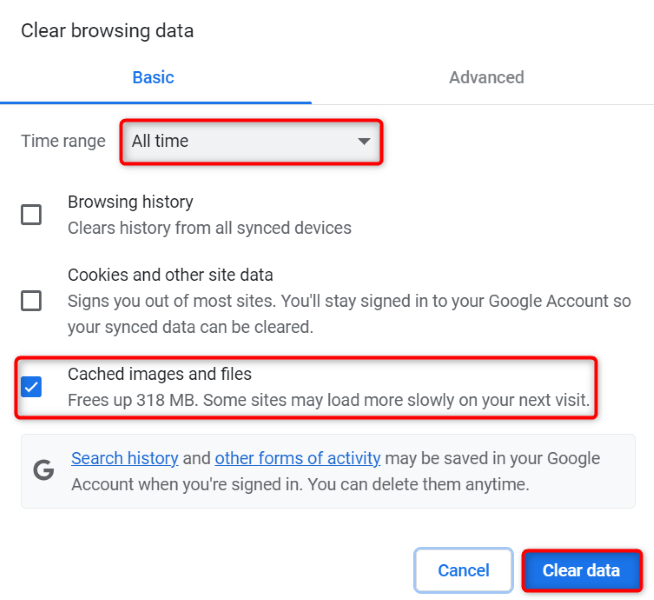
Mozilla Firefox
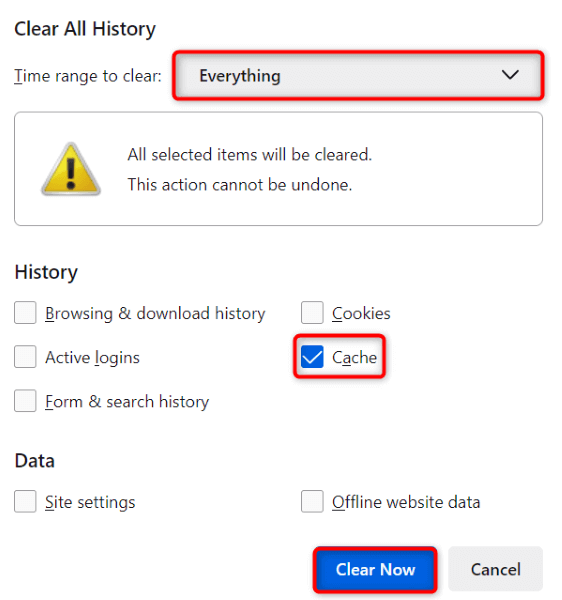
Microsoft Edge
edge://settings/clearBrowserData
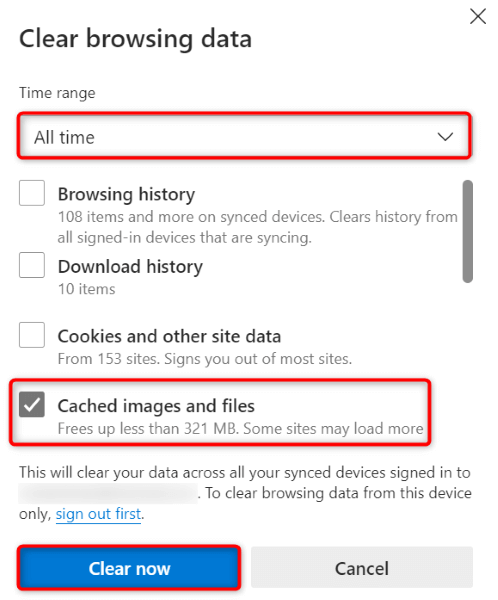
Dezactivați extensiile browserului dvs. web
Extensiile browserului dvs. web vă permite să profitați la maximum de aplicația browser, dar uneori, aceste extensii sunt corupte sau cu erori. Astfel de suplimente duc la diverse erori în aplicațiile browserului dvs., inclusiv cauzarea neîncărcării site-urilor dvs.
Acesta poate fi motivul pentru care nu puteți accesa ChatGPT în browser. În acest caz, dezactivați toate extensiile de browser și verificați dacă site-ul se încarcă. Apoi puteți reactiva câte o extensie pentru a găsi și elimina elementul vinovat.
Google Chrome
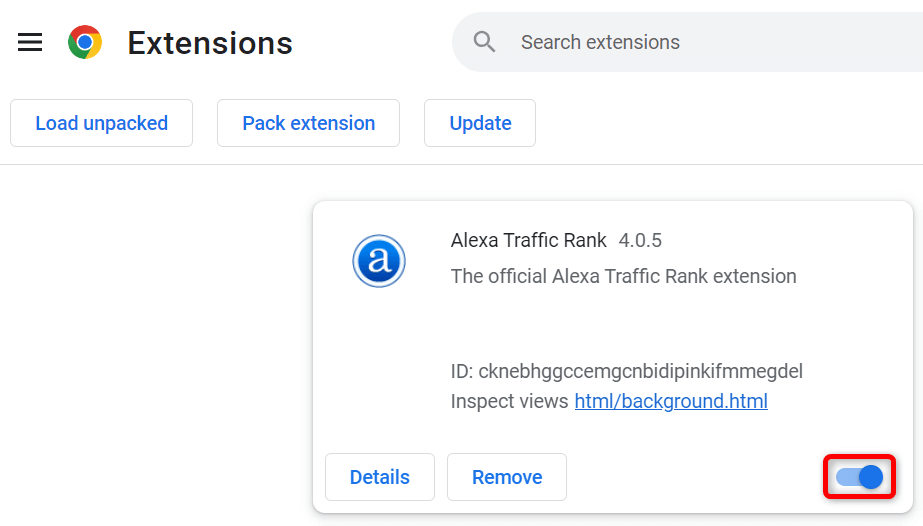
Mozilla Firefox
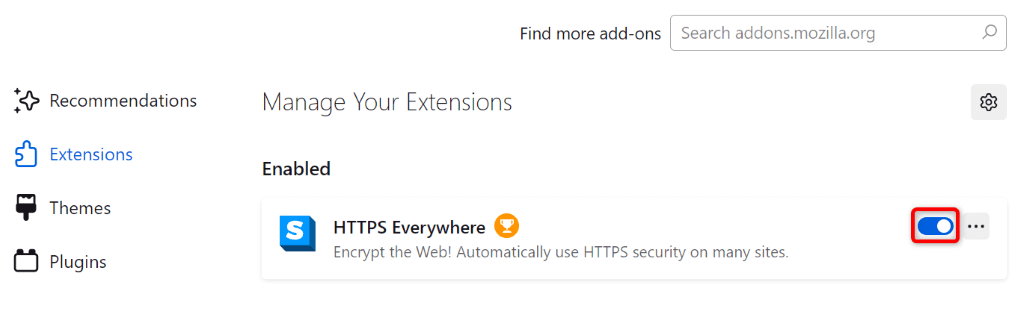
Microsoft Edge
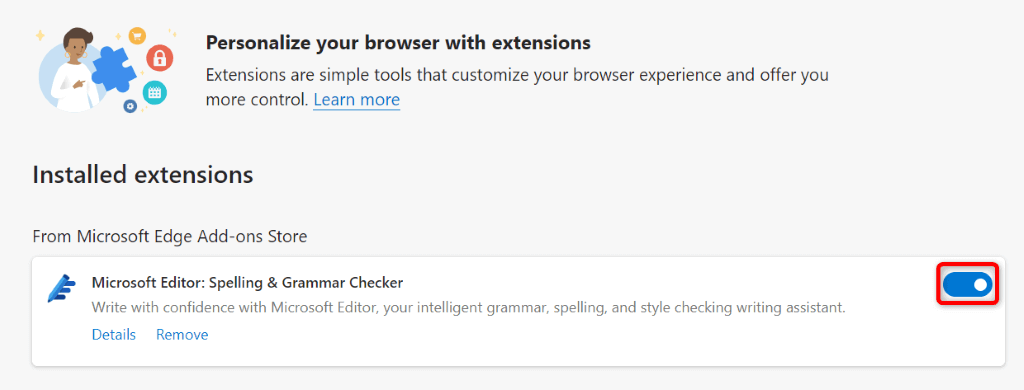
Multe moduri de a rezolva o „eroare internă a serverului” pe ChatGPT
Cele erori de server ale ChatGPT sunt obișnuite și, de obicei, sunt ușor de tratat. Puteți face câteva modificări în sistemul dvs. pentru a rezolva eventual eroarea sau puteți șterge sau dezactiva câteva elemente din browserul dvs. web pentru a rezolva problema.
Ghidul nostru de mai sus vă prezintă pașii pentru a efectua acele proceduri, astfel încât să puteți recâștiga accesul la instrumentul tău AI preferat. Sperăm că ghidul nostru vă va ajuta..